Viele Windows-Benutzer verlassen sich auf die Zwischenablage von DrittanbieternManager, die ihnen dabei helfen, umfangreiche Kopier- und Einfügevorgänge schnell durchzuführen, indem sie eine Liste nützlicher Funktionen bereitstellen, z. Bevor Sie einen Zwischenablage-Manager auswählen, sollten Sie überprüfen, welches Tool die schnellste Möglichkeit zum Verwalten von Zwischenablage-Elementen bietet. Von allen Zwischenablage-Managern, die wir bei AddictiveTips vorgestellt haben, AutoClipX bietet den schnellsten Weg. Wie? Der Benutzer kann Kopier- und Einfügevorgänge mit einem einzigen Mausklick ausführen. Mit dieser App müssen Sie nicht mit der rechten Maustaste auf den Text klicken und die Option Kopieren auswählen oder die Tastenkombination Strg + C verwenden, um den Text in die Zwischenablage zu verschieben. Markieren Sie einfach den Text und er wird kopiert. Gehen Sie nun zum Fenster und klicken Sie die mittlere Maustaste, um den kopierten Text einzufügen. AutoClipX ist sehr konfigurierbar. Sie können den Standard-Einfügeschlüssel ändern, Hotkeys registrieren, um das Kopierverhalten zu aktivieren / deaktivieren, und die Verzögerungszeit festlegen (bevor Text in die Zwischenablage kopiert und die Zwischenablage gelöscht wird).
Die Anwendung ist portabel und behält den BenutzerEinstellungen in einer einzigen Datei. Nach der Installation werden Sie aufgefordert, die allgemeinen Einstellungen zu konfigurieren. Beginnen Sie mit der Registrierung von Tastenkombinationen, um die AutoClipX-Funktionalität zu aktivieren / deaktivieren und vorübergehend zu deaktivieren. Legen Sie nun die Maustaste fest, um das Zwischenablageelement einzufügen und die Zwischenablage zusammen mit der Verzögerungszeit zu löschen. Hiermit können Sie das Kopieren von neuem Text deaktivieren, bis zuvor kopierte Elemente aus der Zwischenablage eingefügt oder gelöscht wurden. Um diese Funktion zu aktivieren, aktivieren Sie die entsprechende Option im Abschnitt Tooltipps.
Auf der rechten Seite unter Windows-Ignorierliste befinden Sie sichkann Fenster hinzufügen, in denen die automatische AutoClipX-Kopierfunktion deaktiviert bleibt. Wenn alle Konfigurationen eingerichtet sind, klicken Sie auf Speichern, um sie in der Taskleiste zu minimieren.

Aktivieren Sie nun AutoClipX mithilfe einer registrierten Tastenkombination. Nach der Aktivierung markieren Sie einfach den Text, um ihn in die Zwischenablage zu kopieren, und fügen Sie ihn mit der definierten Maustaste ein.
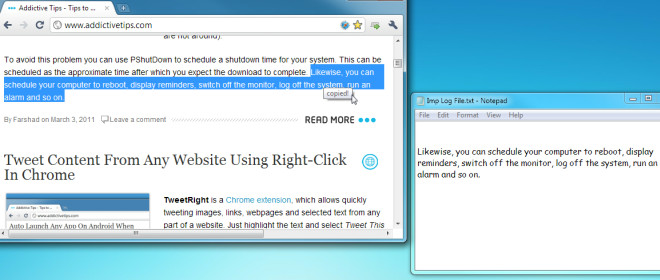
Wenn AutoClipX deaktiviert ist, wird ein rotes Symbol angezeigtKreuzen Sie das Symbol in der Taskleiste an. Wenn Sie die Einstellungen später ändern möchten, wählen Sie Konfiguration, um das Kopierverhalten zu ändern, Hotkeys festzulegen und ausgeschlossene Fenster zu bearbeiten.
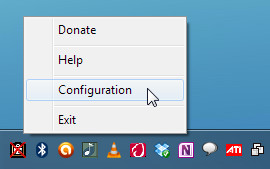
Es funktioniert unter Windows XP, Windows Vista und Windows 7.
Laden Sie AutoClipx herunter













Bemerkungen